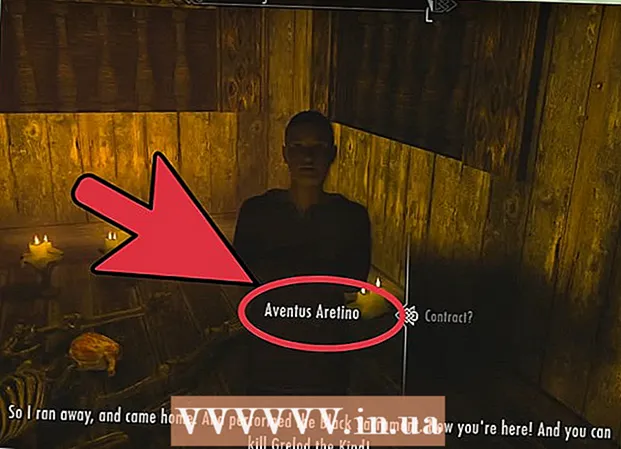Аўтар:
Robert Simon
Дата Стварэння:
22 Чэрвень 2021
Дата Абнаўлення:
1 Ліпень 2024

Задаволены
- Крок
- Спосаб 1 з 3: На iPhone
- Спосаб 2 з 3: На Android
- Спосаб 3 з 3: На працоўным стале
- Windows
- Mac
- Парады
- Папярэджанні
Гэты wikiHow вучыць, як уводзіць смайлікі ў каментарыі ў Instagram. Вы можаце зрабіць гэта як на iPhone, так і на Android, выкарыстоўваючы ўбудаваную ў тэлефон клавіятуру смайлікаў, прыкладанне Instagram і на працоўным стале, скапіраваўшы і ўставіўшы смайлікі з падтрымоўванага вэб-сайта.
Крок
Спосаб 1 з 3: На iPhone
 Уключыце клавіятуру Emoji на iPhone. Калі ў вас няма ўбудаванай клавіятуры смайлікаў, вам трэба будзе актываваць яе, перш чым працягваць:
Уключыце клавіятуру Emoji на iPhone. Калі ў вас няма ўбудаванай клавіятуры смайлікаў, вам трэба будзе актываваць яе, перш чым працягваць: - Адкрыйце Налады
 Адкрыйце Instagram. Гэта дадатак нагадвае каляровую камеру. Гэта адкрые вашу хатнюю старонку ў Instagram, калі вы ўжо ўвайшлі ў сістэму.
Адкрыйце Instagram. Гэта дадатак нагадвае каляровую камеру. Гэта адкрые вашу хатнюю старонку ў Instagram, калі вы ўжо ўвайшлі ў сістэму. - Калі вы не ўвайшлі ў Instagram, увядзіце імя карыстальніка (альбо нумар тэлефона) і пароль і націсніце Зарэгістравацца.
 Перайдзіце да паведамлення, на якое хочаце адказаць. Пракруціце галоўную старонку ўніз, каб знайсці паведамленне, альбо націсніце на значок лупы і ўвядзіце імя ўліковага запісу, каб праглядзець пэўныя паведамленні.
Перайдзіце да паведамлення, на якое хочаце адказаць. Пракруціце галоўную старонку ўніз, каб знайсці паведамленне, альбо націсніце на значок лупы і ўвядзіце імя ўліковага запісу, каб праглядзець пэўныя паведамленні. - Вы таксама можаце змясціць смайлікі ў раздзеле субцітраў у вашым уласным паведамленні ў Instagram.
 Націсніце на значок бурбалкі. Гэта пад выявай паведамлення Instagram у левай частцы экрана. Гэта дазволіць змясціць курсор у поле для каментарыяў і адкрыць клавіятуру вашага iPhone.
Націсніце на значок бурбалкі. Гэта пад выявай паведамлення Instagram у левай частцы экрана. Гэта дазволіць змясціць курсор у поле для каментарыяў і адкрыць клавіятуру вашага iPhone.  Націсніце на значок клавіятуры смайлікаў. Гэта смайлік у левым ніжнім куце клавіятуры. Клавіятура Emoji з'явіцца замест звычайнай клавіятуры.
Націсніце на значок клавіятуры смайлікаў. Гэта смайлік у левым ніжнім куце клавіятуры. Клавіятура Emoji з'явіцца замест звычайнай клавіятуры. - Калі ў вас ёсць больш чым адна дадатковая клавіятура, гэты значок - глобус. Націсніце і ўтрымлівайце глобус, а затым выберыце Emoji.
- Націсніце Азбука унізе злева на экране, каб вярнуцца да зыходнай клавіятуры.
 Выберыце смайлік для публікацыі. Вы можаце пракручваць налева або направа ўсе даступныя смайлікі; калі вы націснеце на смайлік, які хочаце апублікаваць, ён з'явіцца ў полі каментарыяў.
Выберыце смайлік для публікацыі. Вы можаце пракручваць налева або направа ўсе даступныя смайлікі; калі вы націснеце на смайлік, які хочаце апублікаваць, ён з'явіцца ў полі каментарыяў.  Націсніце Месца. Гэта з правага боку тэкставага поля. Гэта апублікуе ваш каментарый смайлікаў.
Націсніце Месца. Гэта з правага боку тэкставага поля. Гэта апублікуе ваш каментарый смайлікаў.
- Адкрыйце Налады
Спосаб 2 з 3: На Android
 Адкрыйце Instagram. Гэта дадатак нагадвае каляровую камеру. Гэта адкрые вашу хатнюю старонку ў Instagram, калі вы ўжо ўвайшлі ў сістэму.
Адкрыйце Instagram. Гэта дадатак нагадвае каляровую камеру. Гэта адкрые вашу хатнюю старонку ў Instagram, калі вы ўжо ўвайшлі ў сістэму. - Калі вы не ўвайшлі ў Instagram, увядзіце імя карыстальніка (альбо нумар тэлефона) і пароль і націсніце Зарэгістравацца.
 Перайдзіце да паведамлення, на якое хочаце адказаць. Вы можаце пракруціць галоўную старонку ўніз, каб знайсці публікацыю, альбо дакрануцца да значка павелічальнага шкла, каб знайсці пэўнага карыстальніка.
Перайдзіце да паведамлення, на якое хочаце адказаць. Вы можаце пракруціць галоўную старонку ўніз, каб знайсці публікацыю, альбо дакрануцца да значка павелічальнага шкла, каб знайсці пэўнага карыстальніка. - Вы таксама можаце змясціць смайлікі ў раздзеле субцітраў у вашым уласным паведамленні ў Instagram.
 Націсніце на значок бурбалкі. Вы ўбачыце гэты значок пад фотаздымкам паведамлення ў Instagram. Гэта павінна выклікаць клавіятуру вашага Android.
Націсніце на значок бурбалкі. Вы ўбачыце гэты значок пад фотаздымкам паведамлення ў Instagram. Гэта павінна выклікаць клавіятуру вашага Android.  Націсніце на значок клавіятуры смайлікаў. Гэта падобна на смайлік; вы можаце ўбачыць гэта ўнізе злева ці справа справа на клавіятуры.
Націсніце на значок клавіятуры смайлікаў. Гэта падобна на смайлік; вы можаце ўбачыць гэта ўнізе злева ці справа справа на клавіятуры. - Калі вы не бачыце значок смайліка, націсніце Назад - кнопку і ўтрымлівайце. Вы павінны ўбачыць опцыю смайлікаў.
 Выберыце смайлік для публікацыі. Вы можаце пракручваць налева або направа ўсе даступныя смайлікі; калі вы націснеце на смайлік, які хочаце апублікаваць, ён з'явіцца ў полі каментарыяў.
Выберыце смайлік для публікацыі. Вы можаце пракручваць налева або направа ўсе даступныя смайлікі; калі вы націснеце на смайлік, які хочаце апублікаваць, ён з'явіцца ў полі каментарыяў.  Націсніце ✓. Гэта з правага боку тэкставага поля. Гэта апублікуе ваш каментарый смайлікаў.
Націсніце ✓. Гэта з правага боку тэкставага поля. Гэта апублікуе ваш каментарый смайлікаў.
Спосаб 3 з 3: На працоўным стале
Windows
 Адкрыйце вэб-сайт Instagram. Перайсці да https://www.instagram.com у абраным браўзеры. Гэта адкрые вашу хатнюю старонку, калі вы ўжо ўвайшлі ў сістэму.
Адкрыйце вэб-сайт Instagram. Перайсці да https://www.instagram.com у абраным браўзеры. Гэта адкрые вашу хатнюю старонку, калі вы ўжо ўвайшлі ў сістэму. - Калі вы не ўвайшлі ў Instagram, націсніце Зарэгістравацца, увядзіце імя карыстальніка (альбо нумар тэлефона) і пароль і націсніце Зарэгістравацца.
 Перайдзіце да паведамлення, на якое хочаце адказаць. Пракруціце галоўную старонку ўніз, пакуль не знойдзеце паведамленне, на якое хочаце адказаць, альбо набярыце імя пэўнага ўліковага запісу ў радку "Пошук" уверсе старонкі.
Перайдзіце да паведамлення, на якое хочаце адказаць. Пракруціце галоўную старонку ўніз, пакуль не знойдзеце паведамленне, на якое хочаце адказаць, альбо набярыце імя пэўнага ўліковага запісу ў радку "Пошук" уверсе старонкі.  Націсніце на поле для каментарыяў. У белым полі пад паведамленнем у Instagram напісана "Дадаць каментарый ...". Гэта пакладзе курсор мышы ў поле.
Націсніце на поле для каментарыяў. У белым полі пад паведамленнем у Instagram напісана "Дадаць каментарый ...". Гэта пакладзе курсор мышы ў поле.  Націсніце на значок сэнсарнай клавіятуры. Гэта значок у форме клавіятуры ў левым ніжнім куце экрана, але, магчыма, спачатку трэба будзе націснуць
Націсніце на значок сэнсарнай клавіятуры. Гэта значок у форме клавіятуры ў левым ніжнім куце экрана, але, магчыма, спачатку трэба будзе націснуць  Націсніце на смайлік. Гэты значок знаходзіцца ў левым ніжнім куце клавіятуры.
Націсніце на смайлік. Гэты значок знаходзіцца ў левым ніжнім куце клавіятуры.  Націсніце на смайлік, каб увесці яго. Вы можаце пракручваць налева або направа ўкладку смайлікаў, націскаючы > альбо , альбо вы можаце выбраць розныя катэгорыі смайлікаў, націснуўшы ўкладкі ўнізе клавіятуры.
Націсніце на смайлік, каб увесці яго. Вы можаце пракручваць налева або направа ўкладку смайлікаў, націскаючы > альбо , альбо вы можаце выбраць розныя катэгорыі смайлікаў, націснуўшы ўкладкі ўнізе клавіятуры.  Прэса ↵ Увайдзіце. Вашы смайлікі будуць размешчаны разам з гэтым.
Прэса ↵ Увайдзіце. Вашы смайлікі будуць размешчаны разам з гэтым.
Mac
 Адкрыйце вэб-сайт Instagram. Перайсці да https://www.instagram.com у абраным браўзеры. Гэта адкрые вашу хатнюю старонку, калі вы ўжо ўвайшлі ў сістэму.
Адкрыйце вэб-сайт Instagram. Перайсці да https://www.instagram.com у абраным браўзеры. Гэта адкрые вашу хатнюю старонку, калі вы ўжо ўвайшлі ў сістэму. - Калі вы не ўвайшлі ў Instagram, націсніце Зарэгістравацца, увядзіце імя карыстальніка (альбо нумар тэлефона) і пароль і націсніце Зарэгістравацца.
 Перайдзіце да паведамлення, на якое хочаце адказаць. Пракруціце галоўную старонку ўніз, пакуль не знойдзеце паведамленне, на якое хочаце адказаць, альбо набярыце імя пэўнага ўліковага запісу ў радку "Пошук" уверсе старонкі.
Перайдзіце да паведамлення, на якое хочаце адказаць. Пракруціце галоўную старонку ўніз, пакуль не знойдзеце паведамленне, на якое хочаце адказаць, альбо набярыце імя пэўнага ўліковага запісу ў радку "Пошук" уверсе старонкі.  Націсніце на поле для каментарыяў. У белым полі пад паведамленнем у Instagram напісана "Дадаць каментарый ...". Гэта пакладзе курсор мышы ў поле.
Націсніце на поле для каментарыяў. У белым полі пад паведамленнем у Instagram напісана "Дадаць каментарый ...". Гэта пакладзе курсор мышы ў поле.  націсніце на Каб наладзіць. Гэты пункт меню знаходзіцца ў левай частцы радка меню ў верхняй частцы экрана.
націсніце на Каб наладзіць. Гэты пункт меню знаходзіцца ў левай частцы радка меню ў верхняй частцы экрана.  націсніце на Смайлікі і сімвалы. Гэта ў ніжняй частцы меню выбару.
націсніце на Смайлікі і сімвалы. Гэта ў ніжняй частцы меню выбару.  Націсніце на смайлік, каб увесці яго. Вы можаце выбраць розныя катэгорыі смайлікаў, націснуўшы ўкладкі ўнізе акна смайлікаў.
Націсніце на смайлік, каб увесці яго. Вы можаце выбраць розныя катэгорыі смайлікаў, націснуўшы ўкладкі ўнізе акна смайлікаў.  Прэса ⏎ Вяртанне. Гэта апублікуе ваш каментарый смайлікаў.
Прэса ⏎ Вяртанне. Гэта апублікуе ваш каментарый смайлікаў.
Парады
- Клавіятура смайлікаў павінна быць уключана на вашым iPhone па змаўчанні.
Папярэджанні
- У залежнасці ад платформы, якую яны выкарыстоўваюць, некаторыя карыстальнікі Instagram могуць не бачыць вашых каментарыяў смайлікаў.